Désactiver ou activer le bouton de profil Google Chrome dans le titre de la fenêtre
Dans les dernières versions de Chrome, les développeurs de Google ont ajouté un bouton spécial pour gérer votre profil dans la barre de titre du navigateur. Ce profil est utilisé par le navigateur pour synchroniser vos préférences, modules complémentaires et favoris. Si vous n'êtes pas satisfait d'avoir ce bouton dans la barre de titre, voici comment le désactiver.
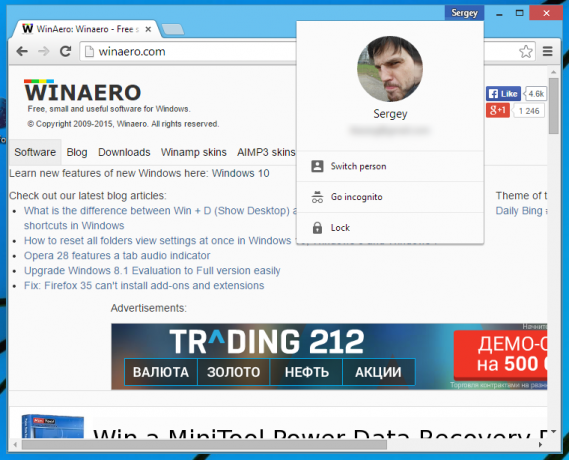
- Ouvrez le navigateur Google Chrome et saisissez le texte suivant dans la barre d'adresse :
chrome://flags/#enable-new-profile-management
Cela ouvrira la page des drapeaux directement avec le paramètre approprié.
- Sélectionnez le Désactiver élément de la liste déroulante sous l'option. Cela désactivera le bouton de profil de nom d'utilisateur.
- Pour activer le bouton de profil, vous devez définir l'option « Activer le nouveau système de gestion de profil » sur Activer.
- Redémarrez Google Chrome en le fermant manuellement. Ou vous pouvez également utiliser le bouton Relaunch qui apparaîtra tout en bas de la page.
Après le redémarrage de Google Chrome, vous remarquerez les changements dans la barre de titre. C'est ça.

